教你如何使用群晖Docker安装比emby plex更好用Jellyfin家庭影院HTPC
此文为本人折腾了几个月的成果,感谢大家观看,点评!如有说的不对地方,欢迎评论指出,希望能对大家有帮助!
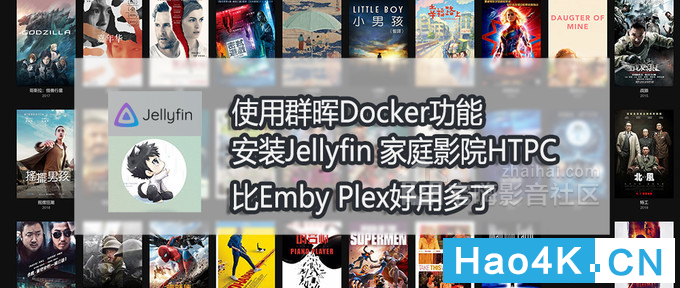
大家好,俺又来了,这次给大家分享群晖Docker安装Jellyfin了!
这个是算是俺的压轴节目了,最近一口气写了好多关于群晖nas软件的分享,脑袋都是疼的!
关于jellyfin,最开始知道这个的时候,俺已经体验过plex和emby了,这两个软件是不错,但是因为收费,不得不放弃之。
后来看到某位网友分享了自己搭建的jellyfin后,发现外网观看他家里的影视库,非常的流畅,于是俺也沦陷了。
俺的家庭影院,HTPC方案,就是将电影到NAS内,利用电视盒子或者播放器,来播放NAS里面的视频。而家里的电脑,电视,手机都能访问这个jellyfin搭建的影视库,流畅观看视频和电影,包括人在外面,也可以访问自己下载的剧。
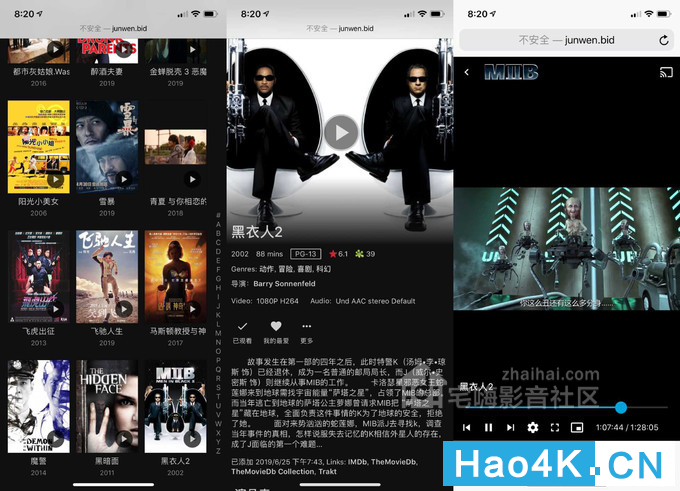
目前使用jellyfin接近有2个多月的日子了,也有很多值友也访问过俺家里的影视库,实际测试过,同时访问10多个人,都没有崩溃,除了同时播放,有的人播放缓冲慢了点,其它都非常的好。
今天就将在群晖里,利用docker安装jellyfin的方法演示给大家,并教给大家如何设置jellyfin!
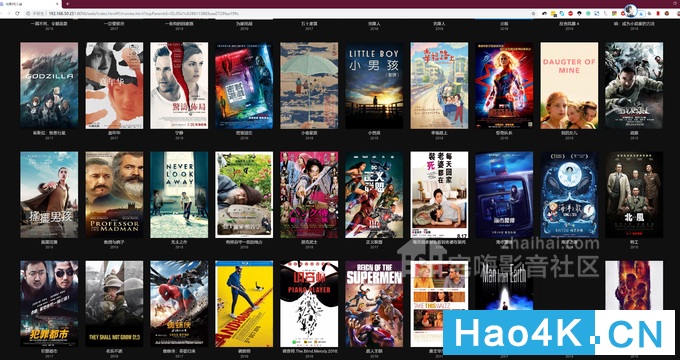
开始之前,先安装一下群晖的Docker,至于什么是docker:
Docker就好像一个轻量的虚拟机平台,可以加载别人已经写好的镜像程序。
和微信的小程序功能很像了。
这一段我已经重复了好多遍了。
有了docker的支持,任何设备都能玩出不一样的效果。
安装之前,请到群晖的套件中心安装Docker:
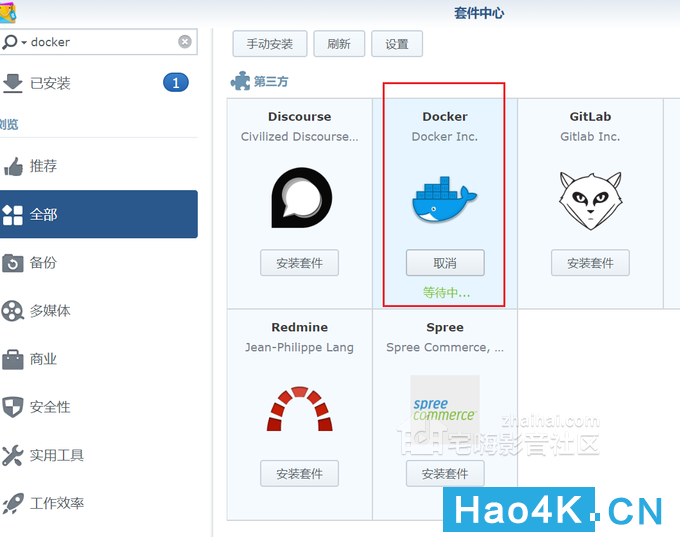
安装jellyfin
1、首先进入到docker里面,搜索jellyfin,找到两个一样的,双击进行安装:
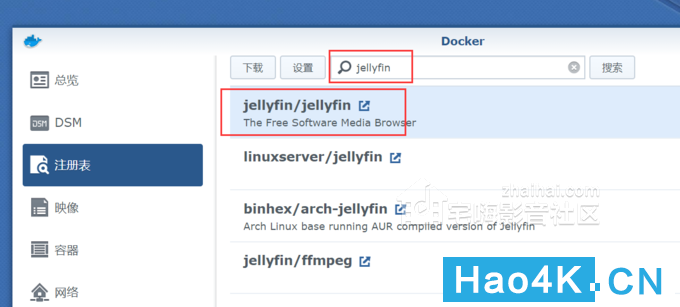
2、如果有这个提示,直接点latest选择就好:

3、jellyfin镜像的下载,还要一阵子,这个时候,我们进入群晖的文件管理器里面,在docker文件夹内新建一个名字叫jellyfin的文件夹:

4、然后,为了后续使用稳定,我们设置一下这个文件夹的权限,对jellyfin文件夹右键,点属性,然后点权限,设置everyone 全部权限打开:
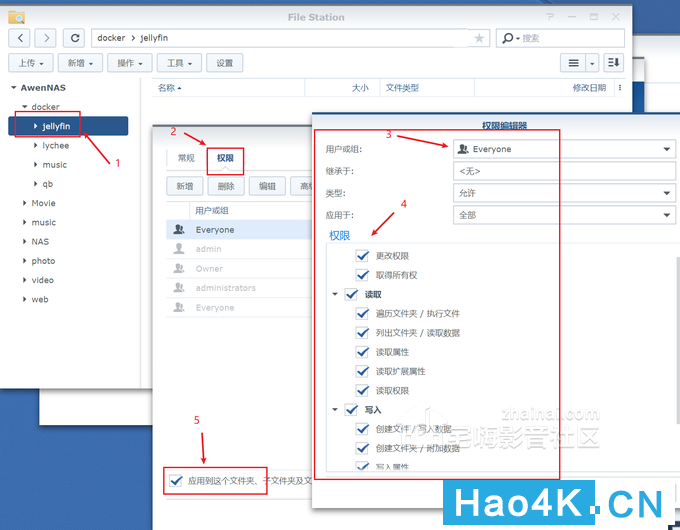
5、然后我们还要新建一个文件夹保存电影,这里我设置的是一个共享文件夹,名字为movie,并且把电影都放入了这个文件夹:
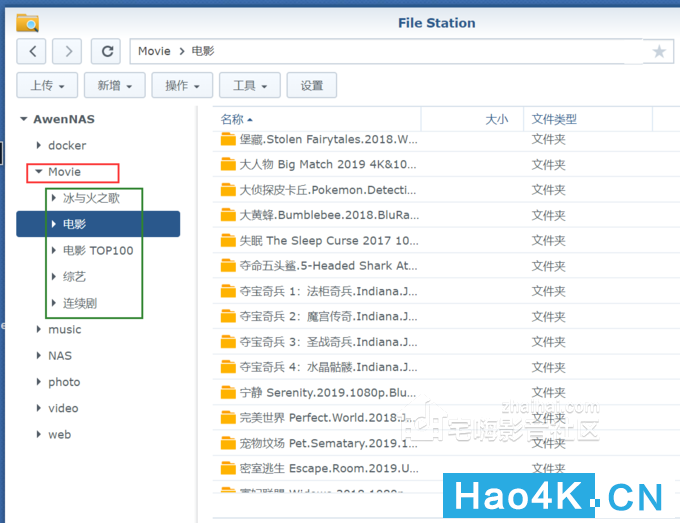
6、电脑上映射了这个文件夹,也可以直接播放电影,但是没有电影墙,播放记录等,体验也不太好:

7、镜像下载好了后,我们进入到映像里,选择下载的jellyfin,点启动:
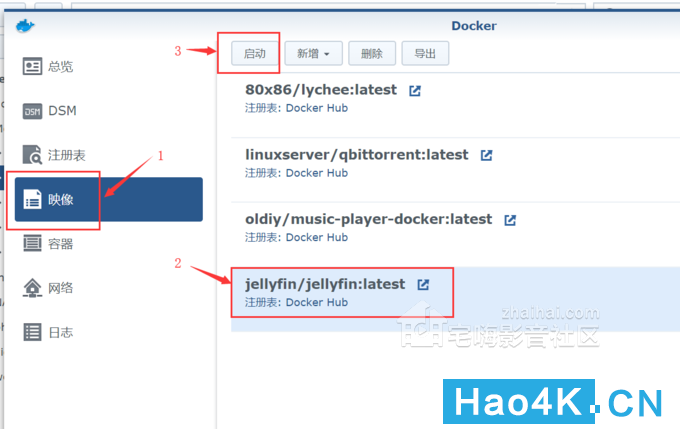
8、启动后,点击高级设置:

9、然后点击卷,添加文件夹,将jellyfin,和movie文件夹都添加上:

10、按照俺下面的设置一下装载路径,/media /config :

11、然后设置一下端口,默认就是8096,设置一样的即可:

12、设置完成后,点下一步:
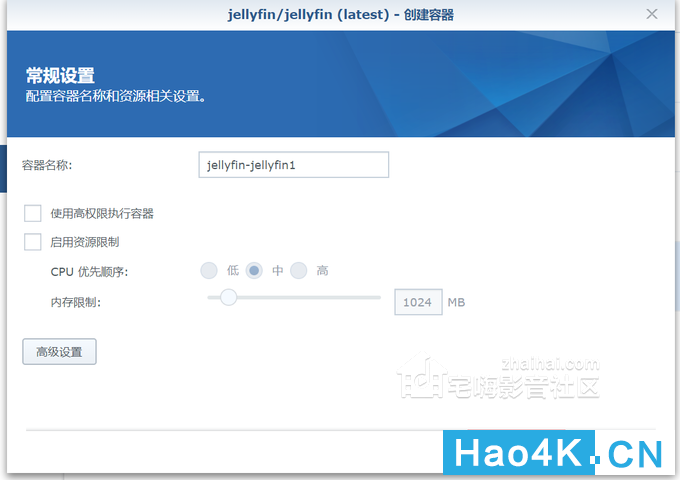
13、然后点击左下角的向导完成后运行此容器,再点应用:

14、可以看到jellyfin服务已经运行成功了!

docker下安装jellyfin完成,同理,威联通等有docker的nas,设备,都可以通过这个方法进行安装。
设置jellyfin
1、到了关键环节了,如何设置jellyfin,我们先进入浏览器,输入这个nas的IP加上端口号8096,如IP:8096,就进入到了jellyfin设置页面,默认是英文,先设置成中文:
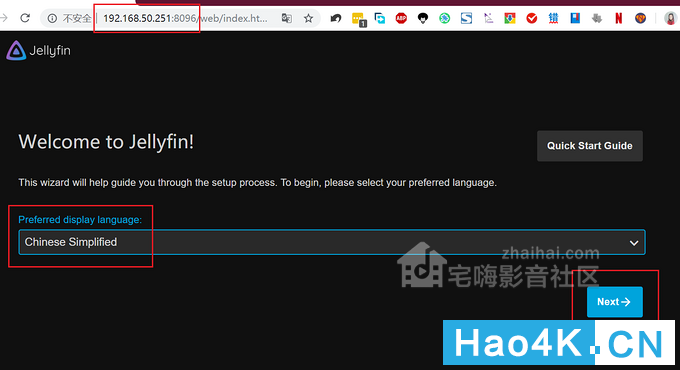
2、然后要求设置一下账号和密码,简单设置一下即可:
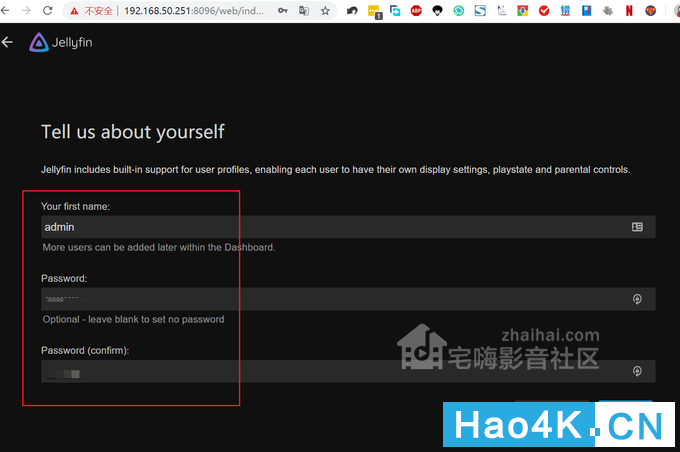
3、这里是添加媒体库,暂时先不添加,直接点Next跳过:

4、然后选择语言,肯定选择Chinese 中文了,然后下面的国家,选择people's开头的最后结尾是china,选择这个,别选择taiwan那些:

5、然后这个默认即可,点击Next:
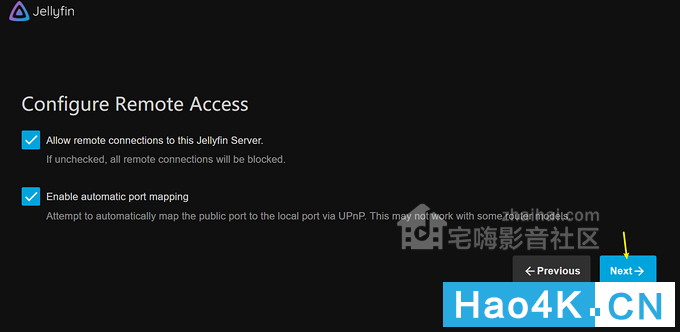
6、这个时候进入到了登录页面,选择这个账号,输入密码进入到jellyfin里面:
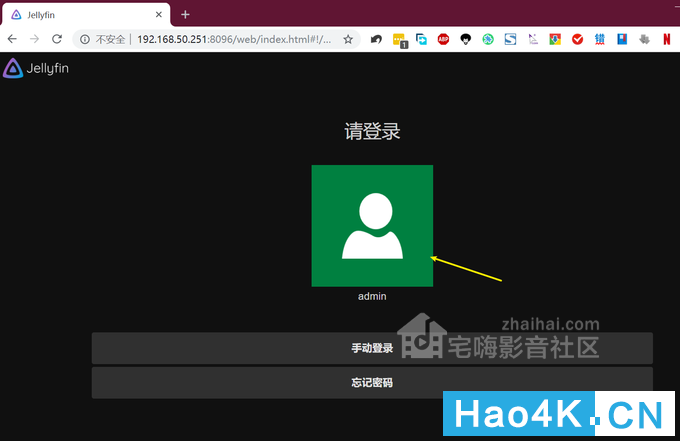
7、这个就是jellyfin了,因为没有设置媒体库,所以没有内容,点击右上角的小方块图标:
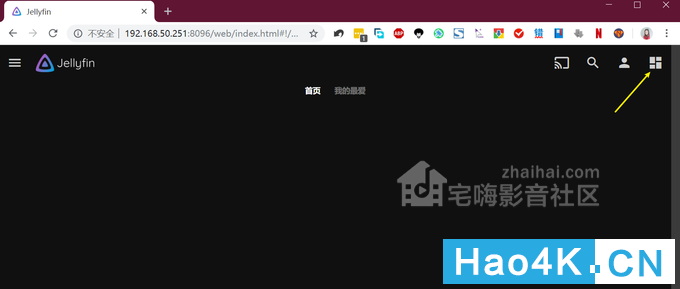
8、进入到jellyf后台了,先设置一下媒体库:

9、点击添加媒体库:
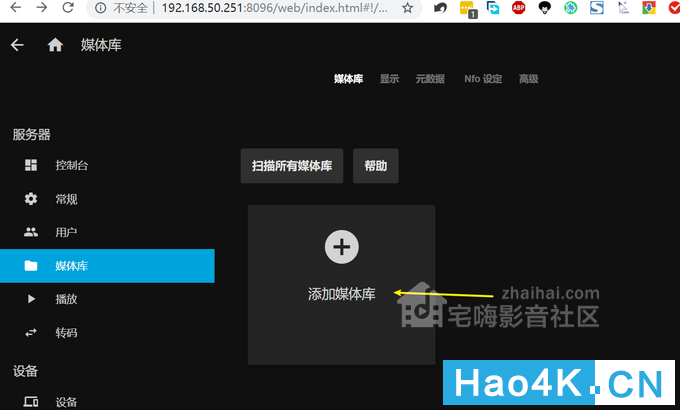
10、这里有一些分类,比如电影,音乐,电视剧等,会刮削一些媒体对应的内容,这里先选择了电影,然后记住,将右上角的显示高级设置打开:
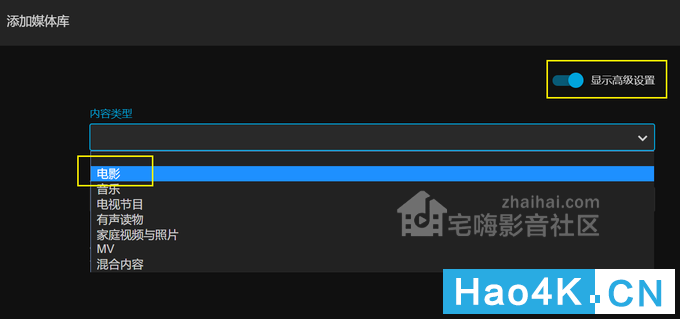
11、然后设置一下电影目录的名字,设置一下语言,然后点击文件夹:
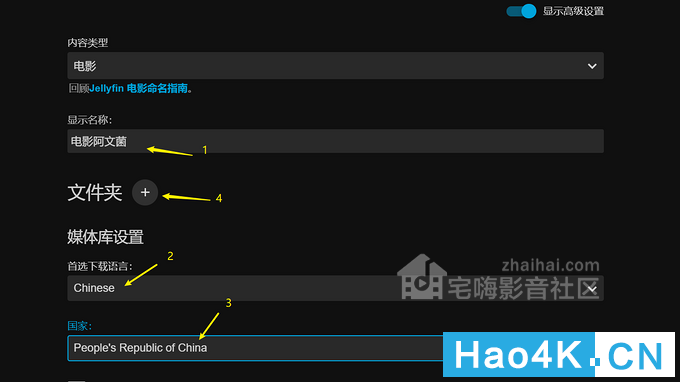
12、文件夹,要找到/media这个文件夹,里面就是你的电影库了,这个/media,就是我们之前设置的movie文件夹,选择电影文件夹:

13、这样就ok了:

14、然后设置一下内容,按照俺的设置方式即可,就是将元数据下载器中能打勾的打勾:

15、然后将媒体图像保存到文件夹打勾,这样会将刮削的封面直接放到你电影的文件夹里:

16、点击确定后,就开始自动扫描媒体库了,这个过程,会自动根据电影的文件名在网上进行刮削,制作电影墙:

17、扫描媒体是一个很慢的过程,我们再添加一下电视节目的类型,比如电视剧,连续剧都放到这个目录下:

18、还是老规矩,元数据里的全部打勾:


19、将媒体保存到文件夹里也打勾:

到此,基础的jellyfin就设置好了,只要返回主页就能看到自己的电影了!
转码设置
1、但是为了更加流畅和方便自己观看,我们还要设置一下转码,在转码选项,找到下图这个,俺用的是J3455 CPU 的主板,也是目前最具有性价比的低功耗主板,功耗10w多,而且支持4k解码,如果您是比较差的cpu,有可能这个地方没有这些选项:

2、转码设置好了后,可以看到媒体库还在扫描:
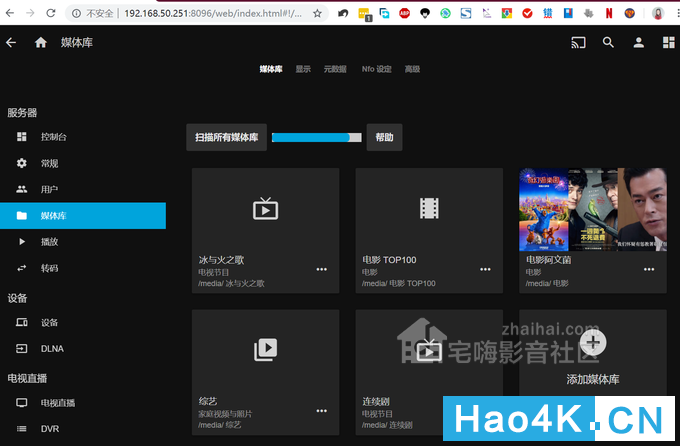
3、我们进入到主页,已经可以看到一些电影海报了:

4、要知道,曾经的电影是下面这样进行观看,而拥有了jellyfin后,我们就可以更加直观的选择电影和继续观看电影了:

5、点开一个电影文件夹,可以看到大部分的电影都识别到了海报了,名字也进行修改:
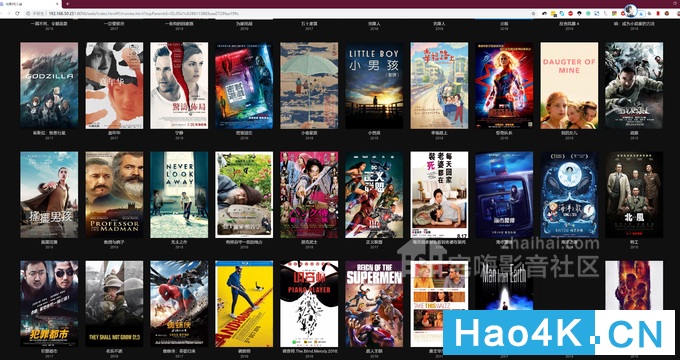
6、打开一个电影,就和看爱奇艺一样,可以看到电影的简介,分数,而且还有演员表等内容,这个属于自己的电影库,很给力:

插件设置
1、除了媒体库和转码设置,还有一个字幕插件,有些我们下的国外的电影,是没有字幕的,拥有了这个插件,可以进行自动下载匹配的字幕。点击到插件选项,右边往下移,找到open subtitles这个:

2、点击安装版本进行安装:

3、安装后,提示要重启jellyfin服务:

4、我们进入到docker里,将这个容器进行重启:
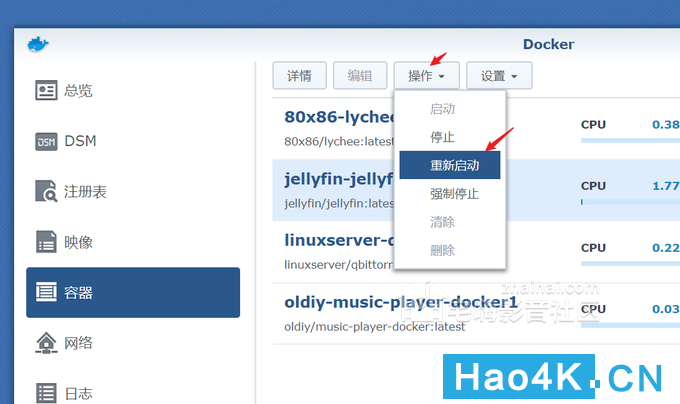
5、重启后,点到插件,就可以看到这个插件了:

6、进入这个插件,填上账号密码就ok了,账号没有的话,点击下面的register注册一下:

7、这个字幕网站注册一下,填到jellyfin即可:

其它设置
1、jellyfin的其它设置是根据个人喜好进行设置,因为俺安装过emby后,8096端口和jellyfin冲突了,所以我修改了一下http的端口,改成了6800:

2、这样家里的公网ip绑定了域名后,只要输入域名加端口6800,就可以异地访问了:

3、jellyfin这类程序,还可以建立多个账号,分配不同的账号:
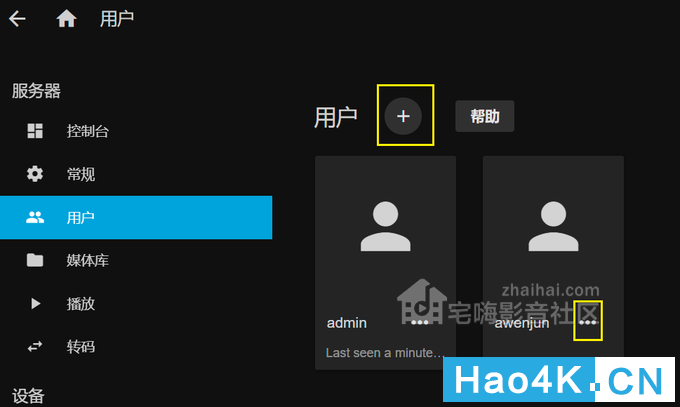
4、账号还可以设置观看权限,一些少儿不宜的电影,就不要给这个账号看了:
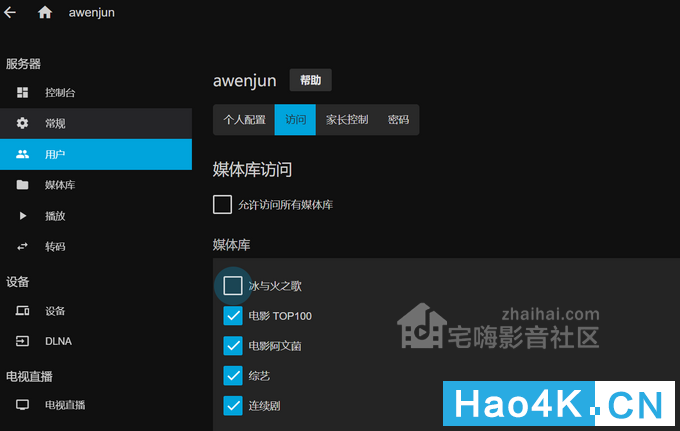
5、用户里面的权限也可以设置,比如不让这个用户下载视频:

6、还有的时候,遇到一些电影,没有被刮削出来,如下图这样:

7、可以点击识别按钮:
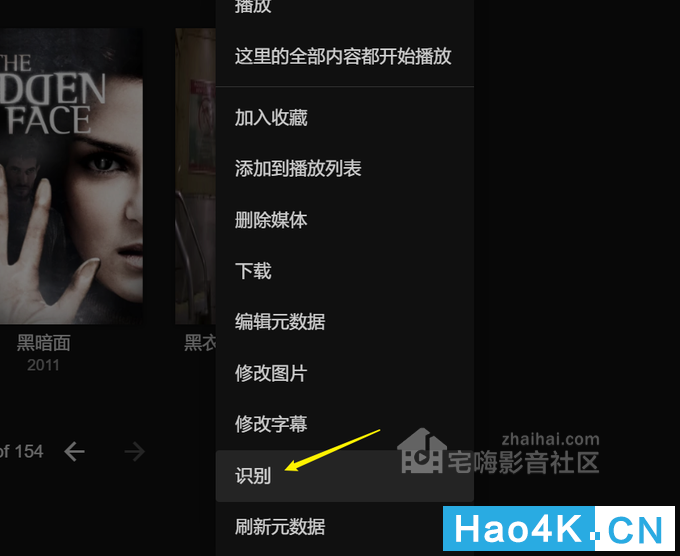
8、手动输入电影的名字等信息,越详细越准:

9、识别成功后,替换一下即可:

10、这样就手动做好了电影墙了:
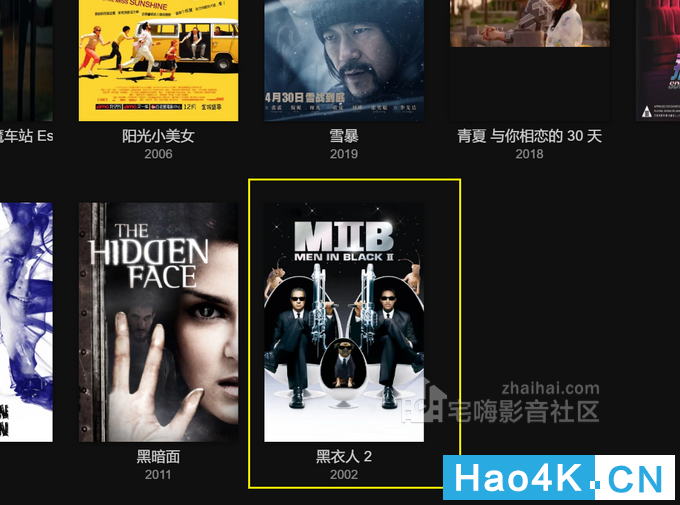
11、点开看,也可以看到电影的详细简介:
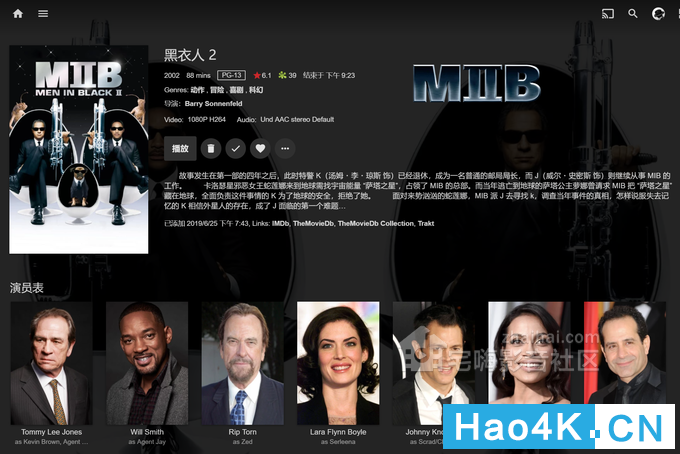
12、电影直接浏览器里观看,也是非常的清楚的:
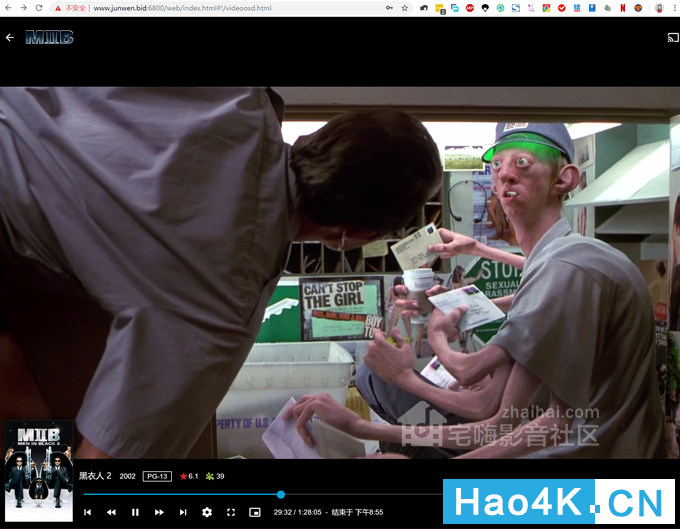
13、手机直接用默认的浏览器访问,也能正常观看:
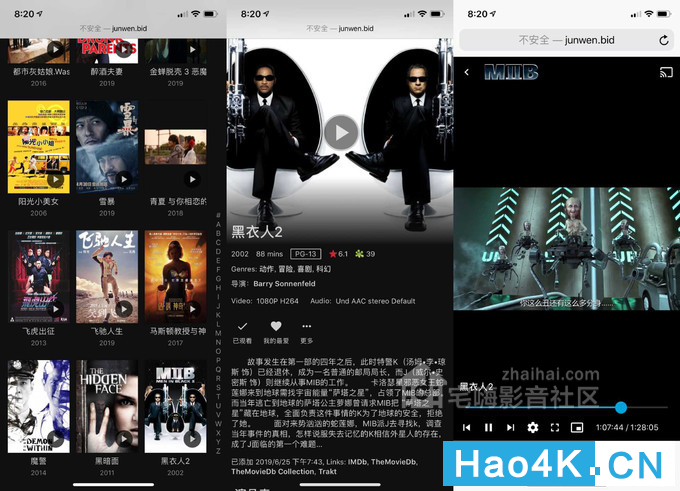
而jellyfin也有提供一些tv端,app端的播放器,而且使用旧版本的emby播放器,也可以用app观看,体验会更好。
到此,jellyfin的一些安装和设置,就结束了,其实这个程序功能还有很多俺没有开发,希望大家能一起分享一些使用这个程序的心得!毕竟jellyfin的相关资料,确实太少了!
总结
又到了总结的时候了,Jellyfin非常的强大,也是因为这个功能,才让我对折腾群晖有这么大的兴趣。
我想把所有的东西都做在一台设备上。
这几天一共写了7篇关于群晖NAS折腾的文章,每个功能都是非常值得参考和体验的功能,目前所有的服务,全部安装到这一台J3455 处理器上:
其中包括:LEDE软路由当旁路由,签到、NNDS域名自动解析都需要它。

还有群晖的web功能,俺的个人博客、导航页都安装到这个上面。
至于docker,这个电影库,音乐,相册,下载器都安装到这里面,可以说俺导航页的功能,大多数都是这一台黑群晖在运行,而且功耗也很低。

这里放下这几天的战果:
导航页的安装:
教你怎么使用群晖自带的web功能快速安装自己的导航页
博客的安装:
教你怎么使用群晖自带的web功能快速搭建typecho个人博客的方法教程
LEDE软路由安装:
教你利用VMM虚拟机安装LEDE旁路由实现软路由超强功能的方法教程
下载器安装:
教你怎么使用群晖Docker安装qbittorrent QB下载器PT离线下载方法教程
音乐播放器安装:
教你使用群晖Docker功能快速安装音乐播放器musicplayer的方法教程
轻量相册安装:
教你使用群晖Docker功能快速安装轻量的相册程序lychee荔枝相册方法教程
这一篇就是终篇了,关于群晖和家里网络的,俺能说的,会的,全部都分享出来了!
|